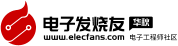筆記本電池測試軟件的使用方法和注意事項
筆記本電池測試軟件的使用方法和注意事項
筆記本除了處理能力受人們關注之外,還有一個指標是用戶相當關心的,那就是電池的使用時間。消費者除了看中筆記本了方便攜帶之外,更重要的是它不需要被電源所限制,不必需要一條長長的“尾巴”,在沒有外接電源的場合下也能夠照常使用,所以電池對于用戶來說也是一件非常敏感的東西,若是帶上一部筆記本在身邊,但電池沒電,那跟帶一個秤砣沒什么兩樣。所以了解自己筆記本的電池使用使用時間便是用戶迫在眉際的,以免出現急需使用的時候電池卻“罷工”的情況。 對此,我們應該怎樣才能較為“權威”的來檢測電池的使用時間呢?難不成要我們拿著秒表來計時?其實有專門的軟件可以對電池的使用時間進行比較客觀的評估,例如Battery Mark、Battery Eater、MobileMark2002等等。為大家介紹的一個較為權威,也應用的比較多的電池測試軟件Battery Mark的使用方法及應當注意的事項。
首先,讓我們一起來了解一下Battery Mark的工作原理吧。其實Battery Mark利用內建的Graphics engine、Processor engine、Disk engine、Think engine,4個引擎模擬實際的操作來消耗電池的電量。通過這4個引擎之間不停地循環運行,模擬用戶使用環境,來全面的測試電池的具體情況。每隔2~3分鐘軟件就會將測試的數據自動保存到指定的目錄下面。當電池將徹底到耗盡,自動關機之前的最后一次保存的結果就將作為測試最終結果。
(小知識:Graphics engine模擬筆記本在進行多媒體操作的過程。Processor engine是模擬筆記本處在CPU在高負荷下的環境。Disk engine模擬實際使用當中硬盤工作狀態。Think engine實際上模擬筆記本處于空閑狀態下的環境。)
使用方法
了解了軟件的一些基本情況之后,接下來,讓我們來看看該如何進行操作設置。
運行的前提是,我們必須將筆記本的電池充至滿電,接著對系統的一些相關管理系統關閉,具體需要關閉哪些,請看下面。
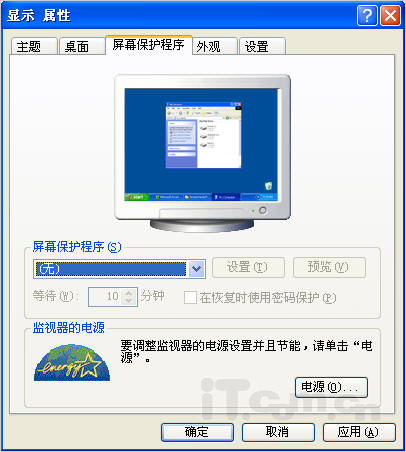
首先應當關閉屏幕保護程序,如果屏幕程序開著,在測試過程當中,有可能會因為時間的問題而激活屏幕保護程序。在桌面上點擊右鍵,選擇“屬性”,“屏幕保護程序”這個頁面將屏幕程序選為“(無)”,然后按“應用”。
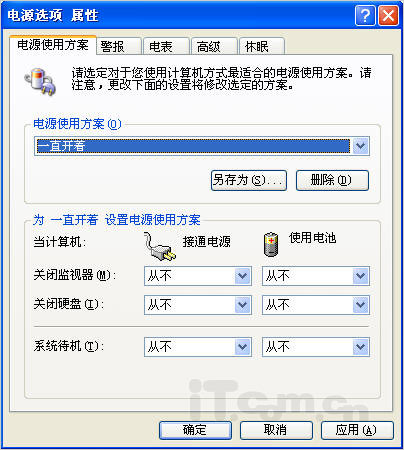
接下來點擊頁面的右下角那個“電源”按鈕,便可進入電源管理,將電源使用方案下面的所有項目都改成“從不”。
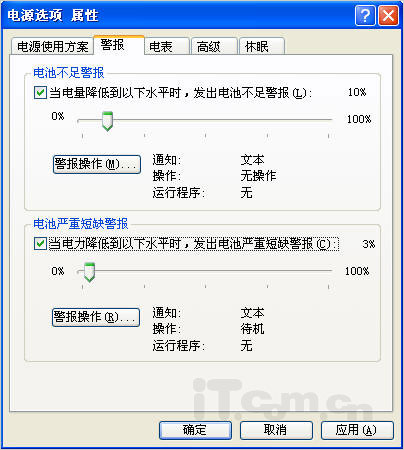
切換到“警報”頁面,將“電池不足警報”和“電池嚴重短缺警報”兩個對勾都去掉。
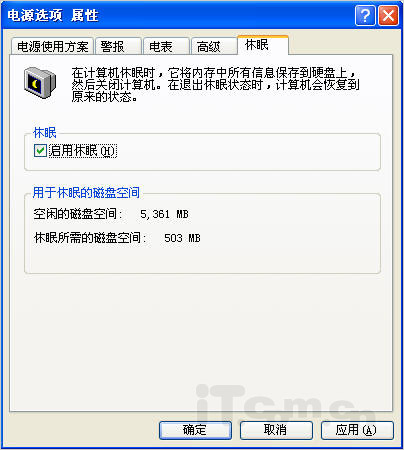
切換到“休眠”頁面,看“啟動休眠”前面是否有打勾(現在絕大多數筆記本都能夠激活系統的休眠功能),如有,將勾去掉。接著按“確定”,到此電源管理已經關閉。

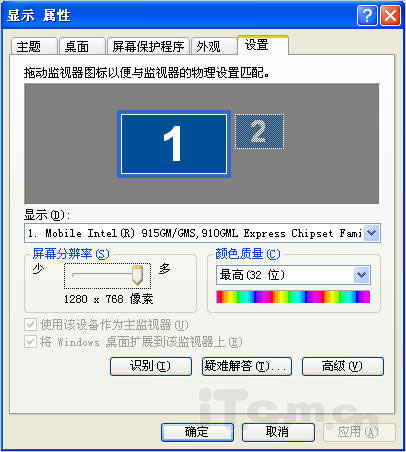 由于Battery Mark的Graphics engine中需要全屏顯示一些圖形,有些屏幕分辨率低于標準的分辨率1024X768時,要先將強制調整為1024X768,若是1024X768以上的分辨率就不必了。另外由于Battery Mark要在全屏和居中顯示之間不斷的切換,任務欄會產生不良影響,最好將任務欄總在最前面的選項去掉。
由于Battery Mark的Graphics engine中需要全屏顯示一些圖形,有些屏幕分辨率低于標準的分辨率1024X768時,要先將強制調整為1024X768,若是1024X768以上的分辨率就不必了。另外由于Battery Mark要在全屏和居中顯示之間不斷的切換,任務欄會產生不良影響,最好將任務欄總在最前面的選項去掉。
以上所說的都是Windows自帶的電源管理程序的設定,對于一些較大的廠商都會有自己專用的電源管理程序,實質基本一樣,只要按照上面的原則進行設置就可以了。(當然,上面的設置只是對于媒體評測來說的,至于個人在測試的時候,大可使用廠商本身所配的專用管理程序,對測試所得的電池時間應該會稍微長一點)
經過上面一系列設置之后,基本上已經沒有其它需要設置的了,這時我們可以運行Battery Mark了(開始→程序→Ziff Davis Media BenchMarks→Ziff Davis Media Battery Mark 4.0.1),不過大家可以不必急著斷開電源,因為后面還有“很長”的的東西要看呢。
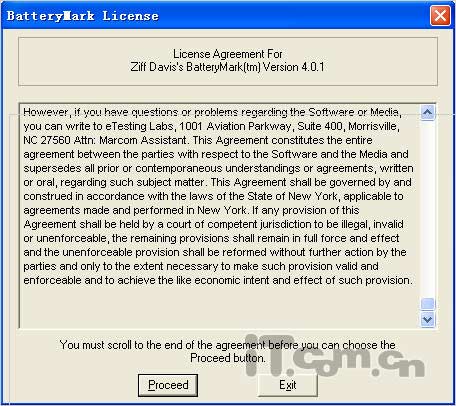
首先我們看到的是License畫面。此時頁面上的“Proceed”為灰色不可點擊,我們只需將右邊的滾動條滾到最下方,“Proceed”按鈕便自動變為可用了。
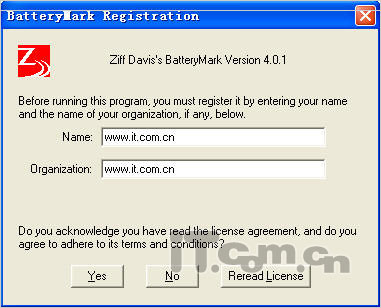
接下來軟件便會提示填入姓名跟組織,在這里我們可以隨便填,不用在意。
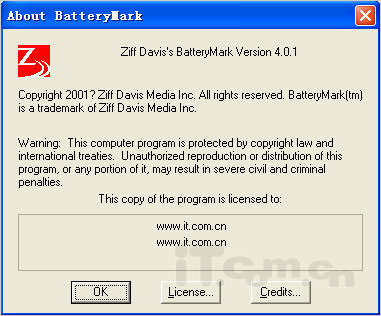
之后出現確認頁面,點擊“OK”就可以了。
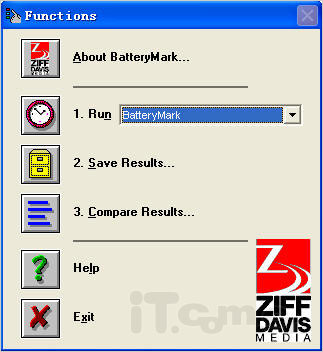 歷經“千辛萬苦”之后,終于見到了“廬山真面目”。原來剛才花了那么長時間,都還只是一個小小的開頭而已。這里有幾個選項:
歷經“千辛萬苦”之后,終于見到了“廬山真面目”。原來剛才花了那么長時間,都還只是一個小小的開頭而已。這里有幾個選項:
1.Run (開始測試)
2.Save results (保存測試結果)
3.Compare results (結果對比)
4.Help (幫助)
點擊Run,軟件會對硬件平臺進行檢測,看是否符合要求,如果不符合則無法繼續運行Battery Mark。(黑色的對號表示機器符合測試的最小要求;黃色的X表示機器雖沒有達到最小要求,但還可以跑完整個測試;紅色的X則機器無法跑完整個測試。)
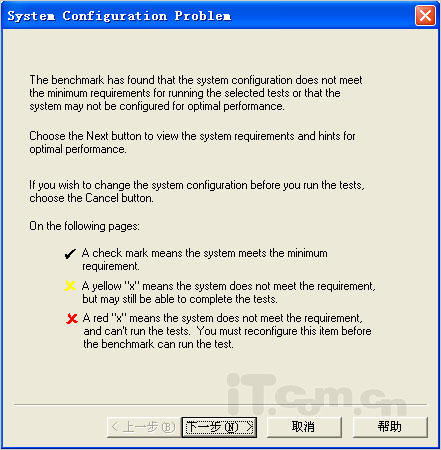
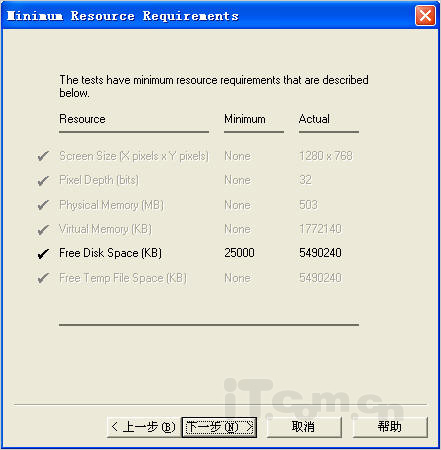
按“下一步”便會顯示Battery Mark所謂的最低配置要求。
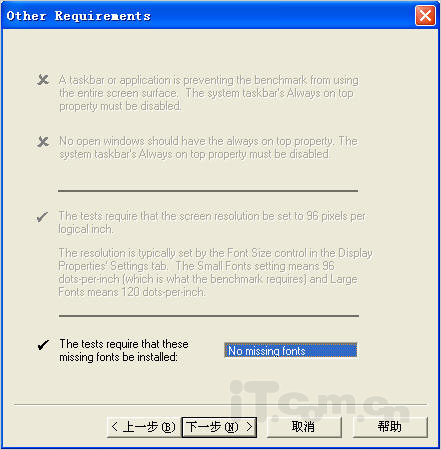
按“下一步”又出現了一個全是英文的頁面,在這里,Battery Mark會再次強調調整分辨率以及的隱藏任務欄問題。最下面的是對測試還需要安裝什么字體的要求,一般都是No missing fonts(沒有缺少的字體)。
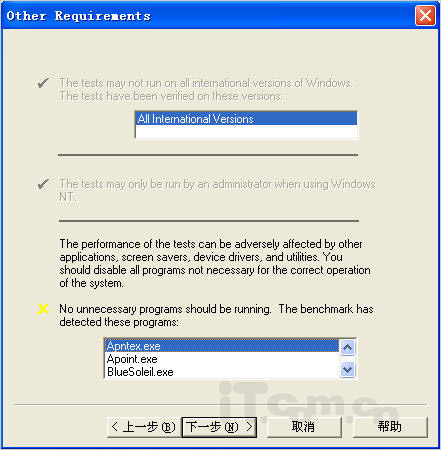 感覺有點煩了,又是一個界面,在最上方注明我們無須理會。為了避免測試過程受其它程序影響,Battery Mark會自動探測正在運行的程序,并列出來,若是黃色的X號則不會產生影響。
感覺有點煩了,又是一個界面,在最上方注明我們無須理會。為了避免測試過程受其它程序影響,Battery Mark會自動探測正在運行的程序,并列出來,若是黃色的X號則不會產生影響。
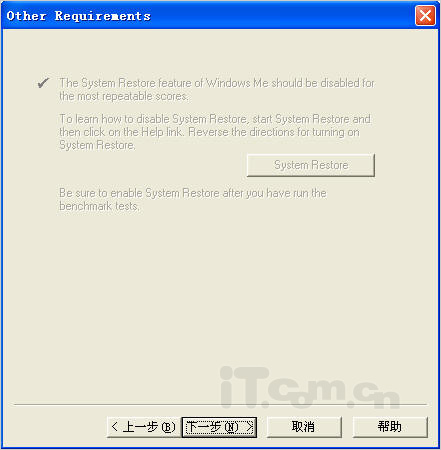
接著這個頁面有提示,如果軟件運行在Windows Me系統下,要先將ME“系統還原”功能關閉,不然會影響測試。
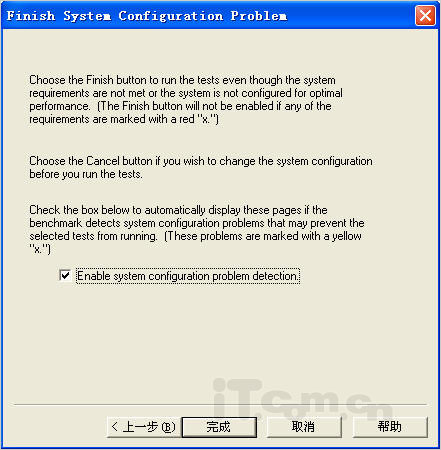
這下終于熬到頭了,感覺比長征還辛苦,此刻點“完成”便可開始測試了(如果前面出現過紅色的X的話,完成按鈕就會是灰色的。)。
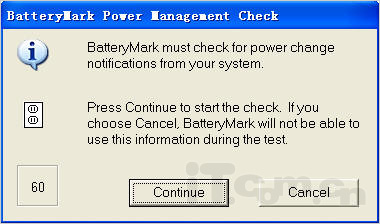
暈倒,又被軟件欺騙感情了。這個頁面是測試Battery Mark和機器的電源管理程序是否兼容,點Continue開始檢測。(由于為了老機型的電源管理兼容,Battery Mark對專用電源管理程序兼容性稍差)
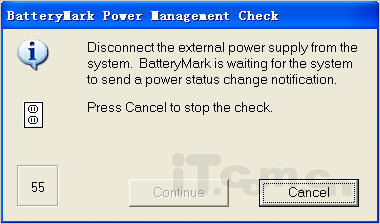
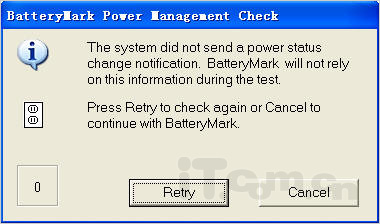 若點了沒什么大變化(只有倒數),60秒過后出現Retry跟Cancel的選擇,此時我們應該大膽的按Cancel,不然會陷入這個死循環當中。
若點了沒什么大變化(只有倒數),60秒過后出現Retry跟Cancel的選擇,此時我們應該大膽的按Cancel,不然會陷入這個死循環當中。
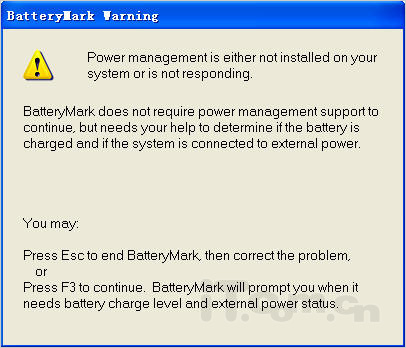
此時會彈出警告,提示Battery Mark將在沒有電源管理的情況下運行,按F3繼續,按Esc退出。
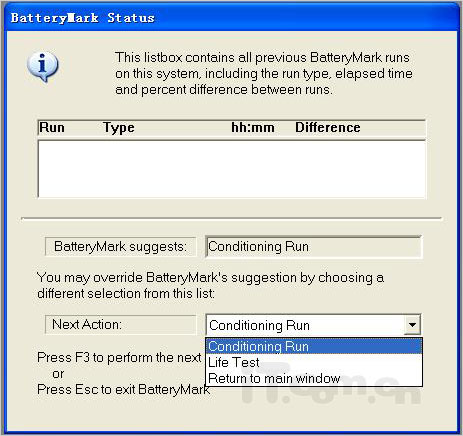
按F3進入測試選擇窗口,在這里我們可以選擇Conditioning Run和Life Test兩種測試模式。Conditioning Run全負荷模式,它調用3個引擎:Graphics engine、Processor engine、Disk engine,模擬筆記本長時間處于大工作量狀態。與Conditioning Run模式相比,Life Test模式多用了一個Think engine引擎,主要模擬筆記本在實際應用當中的情況。一般情況下,Life Test模式要比Conditioning Run模式時間長30%~40%。
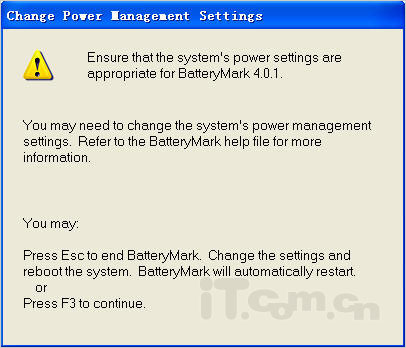
選擇要進行的測試項目,按F3,會出現警告(是否在沒有電源管理的情況下進行測試)。此時將電源適配器斷開,再按下F3就正式開始。
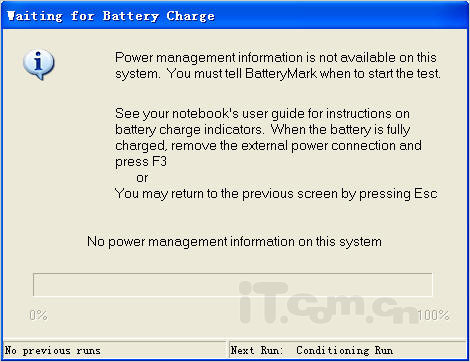
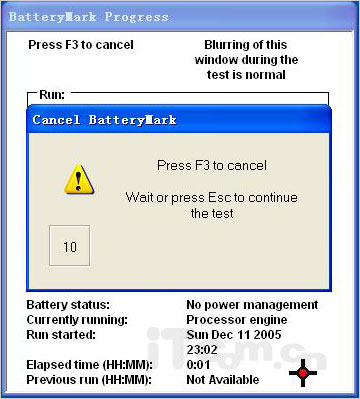 若不慎選錯測試項目,需要退出的話按F3,然后再次按F3確認退出。重新選擇正確的測試項目來測試(要記得先將電充滿先)。
若不慎選錯測試項目,需要退出的話按F3,然后再次按F3確認退出。重新選擇正確的測試項目來測試(要記得先將電充滿先)。
至于說到測試時間,要視具體機型而定。像筆者之前所測的索尼TX,C模式下總共跑了4個多小時,而跑L模式的時候,睡了一晚上,第二天早上醒來,還沒跑完,足足7個小時。不過一般情況下,即使功耗再大(或者電池容量小),一般也要1個來小時的,所以我們大可去沖杯咖啡,邊喝邊看集連續劇,看完再來,估計九差不多。
注意事項:
1.在Life Test測試時,一般是將屏幕的亮度調整到一半(某些機型在使用電池的時候,屏幕亮度會自動降低,這次不需再去對其調整),若筆記本自帶的專用軟件,可以將其調到最佳電池性能模式。而Conditioning Run模式的話,則最好將屏幕亮度調到最高,專用軟件設置為最佳性能模式。
1.Battery Mark對內存有一定要求,若內存比較低的可能會出現死機現象,建議Win98系統至少64MB內存以上,Win2k系統128MB以上,WinXP 256MB以上,以避免死機的情況發生。
2.注意各項應該修改的設置,如電源使用方案、警報、狀態欄、屏保、休眠,都要仔細檢查,如果有遺漏的話,會影響到測試結果的準確性。
3.有時會出現Battery Mark運行的時候報錯,用戶不用擔心,只要重新啟動一次就好,還可以接著前面打斷的測試繼續進行。
4.由于鋰電池的充放電次數是有限的,偶爾運行一下不會對壽命產生太大的影響,但如果太過頻繁的使用Battery Mark測試的話,會影響到電池的壽命。
非常好我支持^.^
(0) 0%
不好我反對
(0) 0%
相關閱讀:
- [電子說] EtherCAT從站轉modbus RTU協議轉換網關用modbus slave測試的方法 2023-10-24
- [電子說] HDBS蓄電池內阻測試儀測試方法 2023-10-24
- [電子說] 三相功率測試儀的原理與應用 2023-10-24
- [電子說] 電源高壓測試是什么?有哪些測試標準? 2023-10-24
- [電子說] 三星電子進行12.7GHz—13.25GHz頻段的6G網絡測試 2023-10-24
- [電子說] 電源效率有哪些測試標準?如何進行電源效率測試? 2023-10-24
- [電源/新能源] PicoScope OEM應用分享—電源時序測試 2023-10-24
- [電子說] HD6602A高精度石油密度測定儀使用說明 2023-10-24
( 發表人:admin )